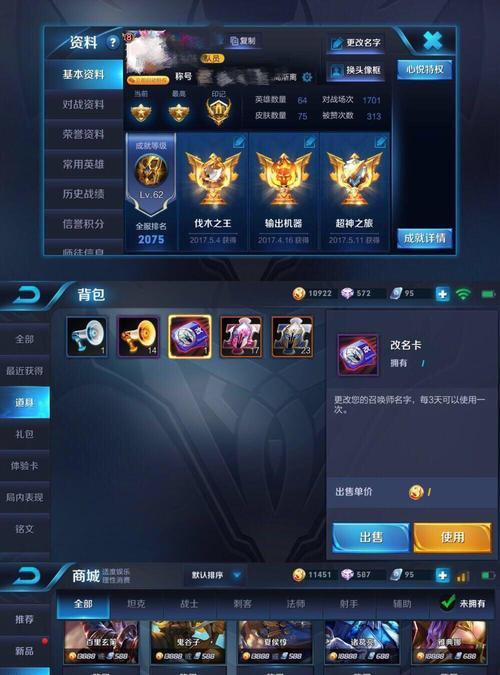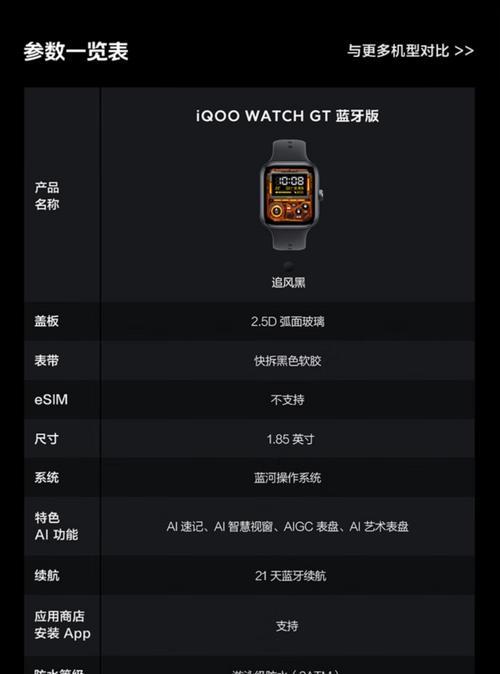电脑开机启动项设置:如何让电脑自动启动你想要的程序?
电脑开机启动项是指在电脑开机后自动启动的程序,可以帮助我们快速地打开某些常用软件,提高工作效率。本文将介绍如何设置电脑开机启动项,让你的电脑开机时自动启动你想要的程序。
了解开机启动项
开机启动项是指在电脑开机后自动启动的程序,包括系统自带的程序和第三方软件。在Windows操作系统中,可以通过“任务管理器”查看和管理开机启动项。
打开任务管理器
可以通过按下“Ctrl+Shift+Esc”快捷键或者在任务栏上右键单击选择“任务管理器”打开任务管理器。
选择“启动”选项卡
在任务管理器中选择“启动”选项卡,可以查看当前已经设置为开机启动的程序列表。
禁用开机启动项
在“启动”选项卡中选择不需要开机启动的程序,右键单击选择“禁用”,即可将该程序从开机启动项中移除。
添加开机启动项
可以通过以下两种方式添加开机启动项:
1.将需要开机启动的程序的快捷方式拖放到“启动”文件夹中。在Windows操作系统中,启动文件夹的位置为:“C:\Users\用户名\AppData\Roaming\Microsoft\Windows\StartMenu\Programs\Startup”。
2.在“启动”选项卡中单击“启用”按钮,然后选择需要开机启动的程序。
优化开机启动项
可以通过以下方法优化开机启动项:
1.禁用不必要的开机启动项,减少开机时间和系统资源占用。
2.删除不需要的软件和服务。
3.使用优化工具对系统进行优化,清理无用文件和注册表项。
防止病毒加入开机启动项
有些病毒会将自己添加到开机启动项中,以便在电脑开机时自动运行。应该保持杀毒软件和防火墙的最新更新,及时查杀病毒,并且谨慎安装不信任的软件和插件。
注意事项
1.不要随意添加开机启动项,否则会导致系统资源占用过高,影响电脑性能。
2.避免重复添加同一个程序到开机启动项中。
3.不要删除系统自带的开机启动项,否则可能会导致系统出现异常。
如何判断一个程序是否需要设置为开机启动项
在选择需要设置为开机启动项的程序时,可以根据以下几点判断:
1.是否经常使用。
2.是否对工作和生活有帮助。
3.是否需要立即启动。
如何添加网站到开机启动项中
可以通过以下方式将网站添加到开机启动项中:
1.将网站添加到浏览器的收藏夹中。
2.在浏览器设置中找到“启动时打开指定网页”选项,选择需要启动的网站。
如何将应用程序添加到开机启动项中
可以通过以下方式将应用程序添加到开机启动项中:
1.打开应用程序的设置界面。
2.找到“开机启动”选项,勾选该选项即可将应用程序添加到开机启动项中。
如何管理开机启动项
可以通过以下方法管理开机启动项:
1.禁用不必要的开机启动项。
2.添加需要的开机启动项。
3.使用优化工具对系统进行优化。
如何取消开机自启
可以通过以下方法取消开机自启:
1.打开任务管理器。
2.选择“启动”选项卡,找到需要取消自启的程序。
3.右键单击该程序,选择“禁用”即可取消自启。
如何还原开机启动项
如果误删了系统自带的开机启动项,可以通过以下方法还原:
1.打开“运行”窗口,输入“msconfig”。
2.找到“启动”选项卡,勾选需要还原的程序即可。
设置开机启动项可以提高电脑的工作效率,但是需要谨慎操作。应该禁用不必要的开机启动项,定期清理系统垃圾,并且保持杀毒软件和防火墙的最新更新。